Installation du système
Ce chapitre, qui s'utilise conjointement avec le Guide d'installation et de montage en armoire du serveur Sun Enterprise 220R décrit comment installer le serveur Enterprise 220R dans une armoire et comment raccorder l'ensemble des cordons et câbles nécessaires à son fonctionnement. Lorsque le logiciel est concerné, ce chapitre explique en partie ce que vous devez faire et indique, le cas échéant, les manuels auxquels vous pouvez vous reporter pour le reste des informations.
Ce chapitre fournit les informations suivantes :
Les tâches qui y sont décrites sont les suivantes :
Informations sur les pièces livrées
Votre système est "configuré sur commande," ce qui signifie que la plupart des options internes que vous avez commandées ont été installées en usine. Cependant, si vous avez commandé des options qui ne s'installent pas en usine, celles-ci vous seront livrées séparément.
Ainsi, vous recevrez un (standard) ou plusieurs (commandés séparément) kits pour monter votre ou vos systèmes dans une armoire. Il est également possible que vous ayez commandé séparément une ou plusieurs armoires et leur documentation (commandée séparément). Vérifiez que vous avez bien reçu tout ce que vous avez commandé.
De plus, vous devriez avoir reçu les supports et la documentation de tous les logiciels système appropriés (commandés séparément). Vérifiez que vous avez bien reçu tout ce que vous avez commandé.
Remarque :
Inspectez toutes les boîtes d'emballage afin de déceler tout signe de dommage physique. Si une boîte d'emballage est abîmée, demandez à ce que l'agent du transporteur soit présent lors de l'ouverture de cette boîte. Conservez l'ensemble du contenu et du matériel d'emballage pour l'inspection de l'agent.
Conservez les cartons et le matériel d'emballage d'origine pour le cas où vous devriez stocker ou expédier votre système. Si vous êtes dans l'impossibilité de conserver le matériel d'emballage, recyclez-le ou mettez-le au rebut de manière appropriée. Pour plus d'informations, consultez les autorités locales chargées du recyclage.
Utilisation du guide d'installation et de montage en armoire
Le Guide d'installation et de montage en armoire du serveur Sun Enterprise 220R livré avec votre système, décrit les procédures permettant d'installer le serveur dans une armoire et de raccorder l'ensemble des cordons et câbles nécessaires à son bon fonctionnement. Utilisez ce guide du propriétaire conjointement avec le guide d'installation et de montage en armoire pour installer votre serveur.
Outils requis pour l'installation et le montage en armoire
Vous trouverez ci-après la liste des outils que vous devrez vous procurer avant de monter votre serveur dans une armoire conforme EIA standard :
-
un tournevis cruciforme n°2 et un tournevis à lame plate ;
-
une clé à molette pour serrer les écrous sur les groupes coulissants et régler les extrémités des pieds anti-basculement de l'armoire ;
-
des clés Allen pour retirer les panneaux latéraux de certaines armoires (si nécessaire) ;
-
un niveau à bulle pour la mise de niveau de l'armoire d'avant en arrière et de gauche à droite (si nécessaire).
Comment installer le serveur Sun Enterprise 220R
Avant de commencer
Le serveur Sun Enterprise 220R est un serveur polyvalent, que vous pouvez utiliser pour de nombreux types d'applications. Dans une certaine mesure, la façon exacte dont vous installerez votre machine dépendra de ce que vous voulez en faire.
Cette procédure tend à être aussi "générique" que possible, de façon à couvrir les besoins de la plupart des sites. Vous devrez toutefois prendre certaines décisions pour la compléter dans son ensemble :
-
Sur quel(s) réseau(x) envisagez-vous de faire fonctionner votre machine ?
Pour des informations d'ordre général sur le support de réseaux, consultez "Informations sur les options d'interface réseau".
-
Comment voulez-vous utiliser/configurer les disques internes de votre machine ?
Pour des informations d'ordre général sur l'utilisation des disques internes, consultez "Informations sur la configuration des grappes de disques et concepts".
-
Quel(s) logiciel(s) avez-vous l'intention de charger ?
Les logiciels du kit média serveur ou autres risquent d'imposer certaines exigences en matière d'espace disque ou de partitionnement. Consultez la documentation qui accompagne ces logiciels pour en connaître les exigences.
Une fois que vous avez répondu à ces questions, vous êtes prêt à commencer la procédure d'installation.
Comment procéder
-
Vérifiez que vous avez bien reçu tous les composants du système.
-
Installez les éventuelles unités optionnelles livrées avec votre système.
La plupart des options que vous avez commandées avec votre système ont été installées en usine. Pour savoir comment installer les autres options, consultez le Sun Enterprise 220R Server Service Manual ou contactez votre conseiller agréé. Si vous avez commandé une deuxième unité de disque interne qui n'a pas été installée en usine, reportez-vous à la section suivante :
-
"Comment installer une unité de disque".
Remarque :Quelle que soit l'option supplémentaire que vous devez installer, contactez votre conseiller agréé.
-
-
Installez le système dans l'armoire.
Le serveur est livré avec les coulisses internes fixées. Pour les instructions d'installation relatives à l'armoire, consultez "Informations sur le montage en armoire du serveur" et le Guide d'installation et de montage en armoire du serveur Sun Enterprise 220R qui accompagne votre système. Si les rails des groupes coulissants du système sont déjà montés dans une armoire, consultez "Comment installer le système dans l'armoire".
-
Assurez-vous que l'interrupteur à clé du panneau avant du système est en position Veille.
-
Une fois le système installé dans l'armoire, branchez le cordon d'alimentation CA à la prise électrique étiquetée (1) à l'arrière du système. Utilisez un détendeur (si nécessaire) et branchez l'autre extrémité du cordon à une prise de terre CA.
Pour empêcher tout débranchement accidentel ou involontaire du cordon CA de la prise du système, utilisez le détendeur. Un détendeur est une attache en plastique fixée à une base insérée dans le panneau arrière du système. Utilisez les détendeurs afin de retenir les cordons d'alimentation une fois que vous les avez branchés aux prises CA du serveur.
-
Pour fixer un cordon d'alimentation à l'aide de l'attache, enroulez l'extrémité libre de l'attache autour du cordon CA et insérez-la dans l'ouverture qui se trouve sur la base du détendeur. Tirez sur l'extrémité pour serrer l'attache.
-
Pour retirer l'attache du cordon, soulevez le taquet qui se trouve sur la base du détendeur et desserrez l'attache.
Remarque :Chaque prise doit connecter le système à un circuit 15A en Amérique du nord et au Japon, à un circuit 10A en Europe. Consultez les normes locales en vigueur en matière d'électricité.
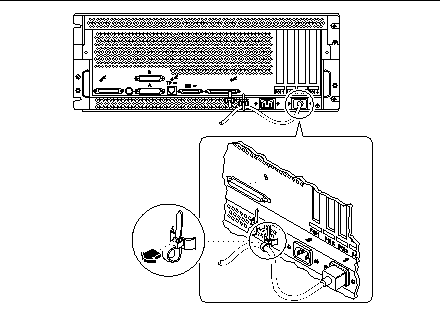
Remarque :Si votre serveur est équipé d'une seconde alimentation, branchez le second cordon d'alimentation CA à la prise de gauche étiquetée 2. Vous pouvez connecter la seconde alimentation au même circuit CA que la première. Cependant, afin d'augmenter la redondance du système, nous vous conseillons de connecter les deux alimentations à des circuits séparés.
-
-
Installez une console pour votre serveur.
Vous devez raccorder un terminal ASCII au port série A ou établir une connexion tip via une ligne série, ou encore installer une carte graphique et brancher un moniteur, une souris et un clavier. Pour plus d'informations, consultez "Informations sur la communication avec votre serveur".
-
Configurez l'interface réseau.
L'interface réseau standard du système est une interface Ethernet 10BASE-T/100BASE-TX commutable selon IEEE 802.3u. Cette interface se configure automatiquement pour un fonctionnement à 10 Mbits/s ou 100 Mbits/s, selon les caractéristiques du réseau.
Les cartes PCI prises en charge permettent une connexion à des réseaux Ethernet supplémentaires ou à des réseaux Token Ring, FDDI ou autres.
-
Si vous utilisez l'interface Ethernet standard, consultez "Comment configurer l'interface Ethernet standard" ;
-
Si vous utilisez une interface réseau PCI, consultez la documentation qui accompagne votre carte réseau PCI ;
-
Si vous utilisez un émetteur-récepteur MII pour l'interface réseau, consultez "Comment raccorder un émetteur-récepteur Ethernet MII".
-
-
Mettez votre serveur sous tension.
Consultez "Comment mettre le système sous tension". Pour toute information sur les voyants lumineux qui s'allument lors de la mise sous tension, reportez-vous à "Informations sur le panneau d'état".
-
Installez et initialisez le logiciel système d'exploitation.
Le logiciel système d'exploitation doit être commandé séparément du matériel. Consultez "Comment installer le logiciel système" et "Comment sélectionner le périphérique d'initialisation".
-
Choisissez votre configuration de grappes de disques internes.
Pour plus d'informations sur les configurations possibles, consultez "Informations sur la configuration des grappes de disques et concepts". Pour toute information sur la mise en oeuvre des configurations de disques, reportez-vous au Solstice DiskSuite User's Guide.
-
Chargez les logiciels supplémentaires à partir du kit média serveur.
Le kit média pour serveur (vendu séparément) comprend plusieurs CD-ROM qui contiennent des logiciels qui vous aideront à faire fonctionner, configurer et administrer votre serveur. Ces logiciels sont les suivants :
-
environnement d'exploitation Solaris(TM) 2.6 Hardware 5/98 ou Solaris(TM) 7 Hardware 8/99 ;
-
mises à niveau de l'environnement d'exploitation Solaris pour Sun ;
-
Solaris Desktop ;
-
Solstice DiskSuite(TM) ;
-
Solstice AdminSuite(TM) ;
-
Solstice AutoClient(TM) ;
-
Solstice Backup(TM).
Consultez les documents appropriés fournis dans le kit média serveur pour une liste complète des logiciels fournis et des instructions d'installation détaillées.
-
-
Chargez la documentation en ligne AnswerBook2 relative au matériel serveur Sun Enterprise 220R.
Consultez les instructions d'installation qui accompagnent le CD-ROM dans l'ensemble de documentation Sun Enterprise 220R.
Informations sur le montage en armoire du serveur
Le serveur peut être monté dans toute armoire conforme à la spécification 310 de l'Electronic Industries Association (EIA 310). Le boîtier du système mesure 17,8 cm de haut, 43,8 cm de large et 69,2 cm de profondeur (7,00 x 17,25 x 27,25 pouces) et nécessite un minimum de quatre unités rack (RU) verticales. Le poids maximal du système est de 34 kg (65 lb).
Le Guide d'installation et de montage en armoire du serveur Sun Enterprise 220R qui est livré avec votre système décrit la procédure à suivre pour l'installer dans une armoire. Utilisez-le pour installer votre serveur dans une armoire.
Le montage en armoire en bref :
-
Installez les groupes coulissants destinés au premier serveur dans la position la plus basse possible au sein de l'armoire.
Pour des raisons de stabilité, installez les serveurs restant en partant du bas, comme illustré dans la figure suivante.
-
Pour monter le serveur dans une armoire standard EIA, comptez quatre RU par système pour une densité maximale. Utilisez le gabarit fourni pour repérer les trous adéquats pour la mise en place du serveur dans l'armoire.
Remarque :
Pour connaître les dernières informations de configuration concernant l'association de systèmes ou périphériques différents dans des armoires conformes EIA 310 standards et en savoir plus sur les armoires Sun, consultez la Rackmount Placement Matrix à l'URL http://docs.sun.com. Sur ce site, cliquez sur Stockage et recherchez Rackmount Placement Matrix parmi les titres de la collection AnswerBook2 sous Stockage et périphériques, et cliquez sur le lien pour afficher le manuel.
Vous devez vous servir du gabarit pour déterminer à quelle hauteur des rails de l'armoire installer les groupes coulissants du premier serveur (et ceux des autres serveurs). Par exemple, une armoire Sun vide a en général 36 RU en hauteur et peut accueillir jusqu'à neuf serveurs. Pour maximiser le nombre de serveurs pouvant être installés dans une armoire de 182,8 cm (72 pouces), installez les supports des groupes coulissants de l'unité la plus basse en partant du trou numéro 3 (dans une armoire vide) et les supports des serveurs suivants dans les trous 15, 27, 39, 51, 63, 75, 87, et 99 des rails.
Un trou destiné à une vis de mise à la terre se trouve dans l'angle inférieur droit du panneau arrière du châssis. Pour plus d'informations sur le montage en armoire de périphériques, consultez la documentation qui accompagne ces périphériques.
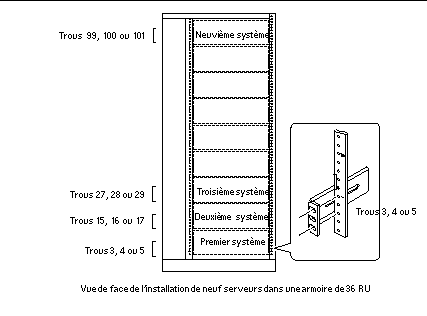
Comment retirer le système de l'armoire
A l'exception des opérations de retrait et de changement de la carte logique principale, un technicien qualifié agréé peut effectuer l'ensemble des opérations de maintenance sur un système sorti de l'armoire mais toujours fixé aux rails de celle-ci. Si un technicien qualifié agréé désire pour une raison ou une autre sortir complètement un système de l'armoire, il doit suivre les instructions de cette section.
A moins que l'armoire ne soit fixée au sol par des boulons, vous devez étendre les pieds anti-basculement et en ajuster les extrémités sur le sol. Mettez l'armoire de niveau et stabilisez-la pour créer un environnement de travail sûr.
Le châssis est lourd. Deux personnes sont nécessaires pour retirer le système de l'armoire en suivant la procédure ci-après.
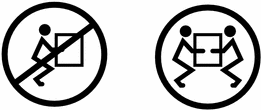
Avant de commencer
Effectuez la tâche suivante :
-
Recherchez une personne qui vous aidera à retirer le système.
Parlez avec cette personne de l'opération en question et vérifiez qu'elle soit à même de soulever et transporter 17 kg (34 lb), soit approximativement la moitié du poids d'un système complètement équipé.
Examinez les étapes de la section suivante avec votre assistant et voyez ensemble comment coordonner vos efforts pour assurer la sécurité de chacun.
Dans le cadre d'une opération nécessitant l'intervention de deux personnes, énoncez toujours clairement vos intentions avant, pendant et à la fin de chaque étape pour éviter toute confusion.
Comment procéder
-
Faites glisser le serveur hors de l'armoire, puis placez une personne de chaque côté du système, face aux coulisses du système.
Lorsque vous êtes tous deux en position, vérifiez que votre assistant comprenne bien ce qu'il devra faire avec le système une fois que celui-ci aura été détaché et retiré. Mettez-vous d'accord sur le trajet à effectuer et contrôlez visuellement qu'il ne présente pas de dangers potentiels (par exemple : présence de câbles au sol, autres personnes travaillant à proximité, etc.).
-
Repérez les dispositifs à ressort plat indiqués sur la figure suivante.
Chacune des personnes concernées doit repérer visuellement le dispositif à ressort plat permettant de dégager le système des groupes coulissants, qui se trouve de son côté. Il y a un dispositif sur chaque groupe coulissant, comme indiqué sur la figure suivante :
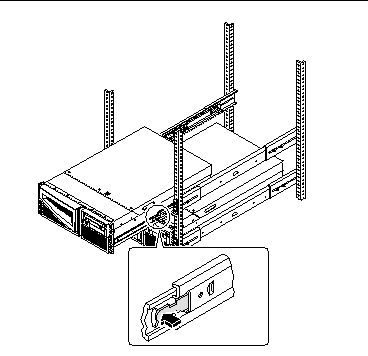
-
Préparez-vous à retirer le système.
Chacune des deux personnes concernées doit mettre une main sur le dispositif à ressort plat et l'autre sous le châssis, paume vers le haut, prête à supporter le poids du châssis.
-
Enfoncez simultanément les deux dispositifs à ressort plat pour les relâcher et faites glisser le système hors des groupes coulissants.
Chacune des deux personnes concernées doit appuyer sur le dispositif qui se trouve de son côté et faire sortir le système de la partie externe du groupe coulissant, en en supportant le poids des deux mains une fois qu'il est complètement sorti de l'armoire.
-
Posez le système sur un banc de travail ou une autre surface stable.
-
Faites rentrer les coulisses vides à l'intérieur.
-
Rattachez, fermez et verrouillez les portes de l'armoire selon le cas.
Prochaines étapes
Pour toute information sur la mise en place du système dans les groupes coulissants installés dans l'armoire, reportez-vous à :
Comment installer le système dans l'armoire
On assume dans cette procédure que les groupes coulissants sont déjà installés dans l'armoire. Pour plus d'informations sur les groupes coulissants et les armoires, consultez le guide d'installation et le guide de maintenance.
Le châssis est lourd, deux personnes sont nécessaires pour placer le système dans les groupes coulissants de l'armoire au cours de la procédure suivante.
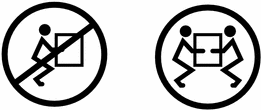
Avant de commencer
Effectuez les tâches suivantes :
-
Recherchez une personne qui vous aidera à soulever le système.
-
Vérifiez que votre assistant puisse sans danger soulever et transporter 17 kg (34 lb), soit approximativement la moitié du poids d'un système complètement équipé.
-
Rassemblez les outils requis pour la procédure. Voir "Outils requis pour l'installation et le montage en armoire".
-
Ouvrez (et retirez) la porte avant de l'armoire.
-
Repoussez les coulisses internes dans leurs groupes respectifs jusqu'à ce qu'elles soient arrêtées par les taquets.
Dans le cadre d'une opération nécessitant l'intervention de deux personnes, énoncez toujours clairement vos intentions avant, pendant et à la fin de chaque étape pour éviter toute confusion.
Comment procéder
-
Etendez les pieds anti-basculement de l'armoire.
 Attention :
Attention : A moins que l'armoire ne soit fixée au sol par des boulons, vous devez étendre les pieds anti-basculement et en ajuster les extrémités sur le sol. Mettez l'armoire de niveau et stabilisez-la pour créer un environnement de travail sûr. Pour savoir quels sont les outils nécessaires, consultez "Outils requis pour l'installation et le montage en armoire".
-
Placez une personne de chaque côté du système, face aux coulisses internes du châssis du système.
Lorsque vous êtes tous deux en position, vérifiez que votre assistant comprenne bien ce qu'il devra faire avec le système une fois que celui-ci aura été soulevé. Mettez-vous d'accord sur le trajet à effectuer pour arriver à l'armoire et contrôlez visuellement qu'il ne présente pas de dangers potentiels (par exemple : présence de câbles au sol, autres personnes travaillant à proximité, etc.)
-
Soulevez le système.
Chacune des personnes concernées doit placer ses deux mains sous le châssis et supporter la moitié du poids du système.
-
Transportez le système jusqu'au devant de l'armoire.
-
Insérez les coulisses du système dans les groupes coulissants de l'armoire.
Vérifiez que les coulisses vides de l'armoire sont complètement rentrées dans les parties externes de protection. Faites glisser l'extrémité crénelée de chaque coulisse du système dans la partie interne correspondante du groupe coulissant.
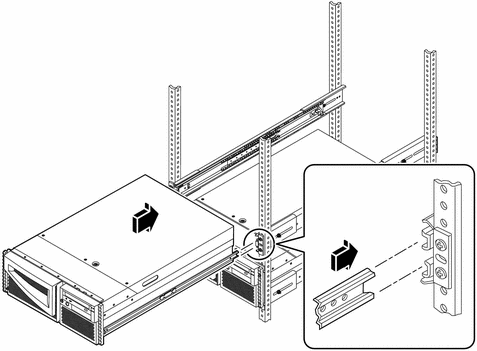
-
Faites glisser doucement le système dans les groupes coulissants de l'armoire jusqu'à ce qu'il s'arrête.
Les dispositifs à ressort plat de chaque groupe coulissant arrêtent le groupe coulissant lorsque vous poussez le serveur dans l'armoire.
-
Enfoncez simultanément les deux dispositifs à ressort plat et faites glisser complètement le système à l'intérieur de l'armoire.
Chacune des personnes concernées doit appuyer sur le dispositif à ressort qui se trouve de son côté et faire glisser le système jusqu'au fond de l'armoire.
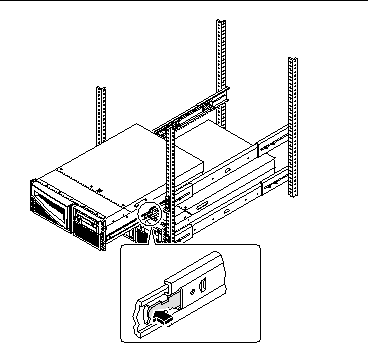
-
Serrez les quatre vis prisonnières qui fixent le système aux rails verticaux gauche et droit à l'avant de l'armoire.
Utilisez un tournevis cruciforme n°2 pour serrer ces quatre vis prisonnières, qui se trouvent dans les renfoncements des panneaux décoratifs qui sont fixés au panneau avant du système.
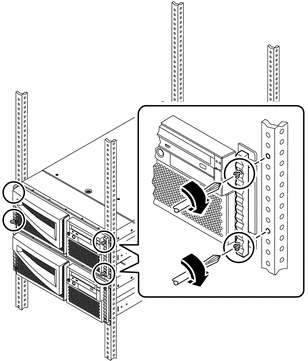
-
Rebranchez l'ensemble des câbles qui étaient branchés au panneau arrière du système avant l'opération.
Lorsque vous branchez les câbles, contrôlez les informations qui en indiquent l'origine et le branchement.
-
Rattachez, fermez et verrouillez la ou les portes de l'armoire selon le cas.
Prochaines étapes
Pour mettre le système sous tension, consultez :
Informations sur la communication avec votre serveur
Pour installer les logiciels du serveur ou pour diagnostiquer un problème, vous devez pouvoir d'une manière ou d'une autre entrer des commandes système et en visualiser les résultats. Vous pouvez au choix :
-
Raccorder un terminal ASCII, aussi appelé terminal alphanumérique, au port série A.
Vous pouvez raccorder un terminal simple (ou une ligne modem) au port série A. Le terminal est en mesure d'afficher et d'entrer des caractères alphanumériques mais pas des données graphiques. Pour les instructions, consultez "Comment raccorder un terminal alphanumérique (ASCII)".
-
Etablir une connexion tip depuis un autre système Sun.
Pour plus d'informations sur l'établissement d'une connexion tip, consultez "Etablissement d'une connexion tip" ou le manuel OpenBoot 3.x Command Reference Manual, dont une version en ligne figure dans le Solaris System Administrator AnswerBook qui est livré avec le logiciel Solaris.
-
Installer une console graphique locale sur votre serveur.
Le serveur est livré sans souris, clavier, moniteur ni mémoire d'écran pour l'affichage de données graphiques. Pour installer une console graphique locale sur un serveur, vous devez installer une carte de mémoire d'écran graphique dans un emplacement PCI et raccorder un moniteur, une souris et un clavier aux ports appropriés du panneau arrière. Pour des instructions détaillées, reportez-vous à "Comment configurer une console graphique locale".
Comment raccorder un terminal alphanumérique (ASCII)
Avant de commencer
Si votre serveur est configuré sans console graphique locale, vous devez alors raccorder un terminal alphanumérique (ASCII) au serveur (ou établir une connexion tip) pour installer les logiciels du système et exécuter les tests de diagnostic. Vous trouverez des informations d'ordre général dans "Informations sur la communication avec votre serveur".
Vous pouvez aussi installer une console graphique locale sur le serveur ; consultez "Comment configurer une console graphique locale".
Pour toute information sur l'établissement d'une connexion tip, reportez-vous à "Etablissement d'une connexion tip" ou au manuel OpenBoot 3.x Command Reference Manual, dont vous trouverez une version en ligne dans l'ensemble de documentation Solaris System Administrator AnswerBook2 qui est livré avec le logiciel Solaris.
Comment procéder
-
Branchez le câble de données du terminal au port série A situé sur le panneau arrière du serveur.
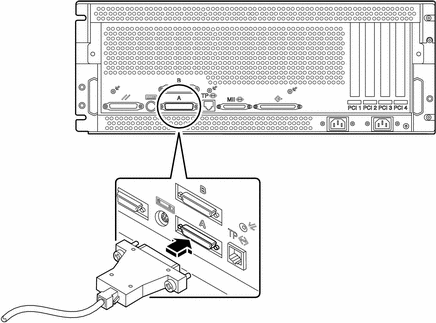
-
Branchez le cordon d'alimentation du terminal à une prise secteur CA.
-
Paramétrez le terminal pour recevoir :
-
à 9600 bauds ;
-
un signal 8 bits sans parité et 1 bit d'arrêt.
-
Pour plus d'informations, consultez la documentation qui accompagne votre terminal.
Prochaines étapes
Vous pouvez désormais donner des commandes système depuis le clavier du terminal et visualiser les messages du système. Poursuivez votre procédure d'installation ou de diagnostic selon vos besoins.
Comment configurer une console graphique locale
Avant de commencer
Si votre serveur est configuré sans console graphique locale, vous devez en installer une pour pouvoir installer le système et exécuter les tests de diagnostic. Pour des informations d'ordre général, consultez "Informations sur la communication avec votre serveur".
Vous pouvez aussi raccorder un terminal alphanumérique (ASCII) - ou une ligne série modem - au port série du système ; consultez "Comment raccorder un terminal alphanumérique (ASCII)".
Pour installer une console graphique locale, vous devez avoir :
-
un clavier compatible Sun ;
-
une souris compatible Sun et son tapis.
Comment procéder
-
Installez la carte graphique dans un emplacement PCI libre.
Remarque :Cette installation doit être effectuée par un technicien qualifié agréé. Pour plus d'informations, consultez le Sun Enterprise 220R Server Service Manual ou contactez votre conseiller Sun.
-
Raccordez le câble vidéo du moniteur au port vidéo de la carte graphique.
Serrez les vis à oreilles pour sécuriser la connexion.
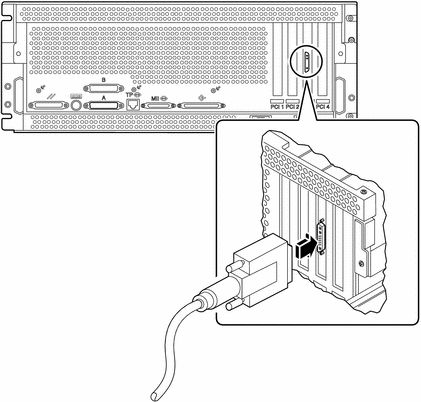
-
Branchez le cordon d'alimentation du moniteur à une prise de terre CA.
-
Branchez le câble du clavier au port clavier/souris du serveur.
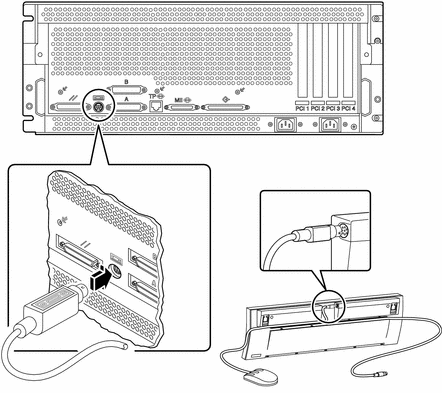
-
Branchez le câble de la souris à la prise appropriée du clavier.
Prochaines étapes
Vous pouvez désormais donner des commandes système depuis le clavier et visualiser les messages du système. Poursuivez votre procédure d'installation ou de diagnostic, selon vos besoins.
Comment mettre le système sous tension
Avant de commencer
S'il n'y a encore ni terminal ni console locale de raccordé au système, vous devez installer l'un de ces éléments avant de poursuivre la procédure de démarrage. Pour plus d'informations, consultez :
Remarque :
Si vous venez d'installer un périphérique de mémoire de masse interne ou externe, ou un nouveau composant quelconque qui s'enfiche dans la carte logique principale, mettez le système sous tension après avoir effectué une initialisation de reconfiguration. Le système d'exploitation ne peut pas reconnaître les périphériques ou les composants qui ont été ajoutés tant que vous n'effectuez pas d'initialisation de reconfiguration. Cette nouvelle initialisation ajoute les éventuels nouveaux périphériques à l'arborescence configurée en usine. Pour plus d'informations, consultez "Comment lancer une initialisation de reconfiguration".
Comment procéder
Ne déplacez jamais un système sous tension. Tout mouvement peut causer des erreurs de disque catastrophiques. Mettez toujours le système hors tension avant de le déplacer.
Avant de mettre le système sous tension, assurez-vous que le capot est bien installé.
-
Mettez sous tension l'ensemble des périphériques et dispositifs de mémoire de masse externes.
Vous trouverez des instructions plus précises dans la documentation fournie avec ces éléments.
-
Mettez le moniteur ou le terminal sous tension.
Vous avez besoin d'un terminal ou d'un moniteur pour afficher les messages du système. Pour les instructions d'installation, consultez "Comment raccorder un terminal alphanumérique (ASCII)" ou "Comment configurer une console graphique locale".
-
Mettez l'interrupteur à clé du panneau avant sur la position Marche/Arrêt.
Pour plus d'informations sur les positions de la clé, consultez "Informations sur le panneau d'état".
-
Appuyez une fois sur le bouton Marche du panneau avant.
Pour plus d'informations sur les positions de la clé, consultez "Réglages de l'interrupteur à clé".
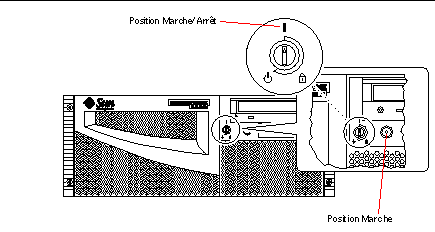
Remarque :Un laps de temps de 30 secondes à 2 minutes s'écoule avant que l'image n'apparaisse sur le moniteur du système ou que l'invite ok ne s'affiche sur le terminal branché au serveur. La durée nécessaire dépend du niveau des diagnostics d'auto-test à la mise sous tension (POST) effectués.
-
Mettez l'interrupteur à clé en position Verrouillé.
Remarque :La position Verrouillé empêche toute mise hors tension accidentelle du système. Pour plus d'informations sur les positions de la clé, consultez "Réglages de l'interrupteur à clé".
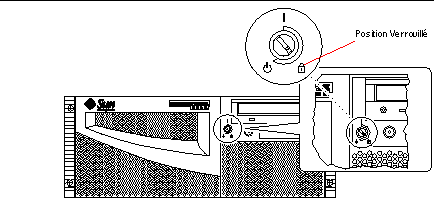
Comment installer le logiciel système
Avant de commencer
Le logiciel d'environnement d'exploitation doit être commandé séparément du matériel.
S'il n'y a toujours ni terminal ni console connecté au système, vous devez en installer un avant de poursuivre la procédure de démarrage, consultez :
Remarque :
N'utilisez pas la procédure de mise sous tension décrite dans la section précédente si vous venez d'installer un périphérique de mémoire de masse interne ou externe, ou un nouveau composant quelconque qui s'enfiche dans la carte logique principale. Le système d'exploitation ne peut, en effet, pas reconnaître les périphériques ou les composants qui sont ajoutés tant que vous n'effectuez pas d'initialisation de reconfiguration. Cette nouvelle initialisation ajoute les éventuels nouveaux périphériques à l'arborescence configurée en usine. Pour plus d'informations, consultez "Comment lancer une initialisation de reconfiguration".
La méthode que vous utiliserez pour initialiser votre système dépendra de comment vous le configurerez.
Comment procéder
Le serveur Sun Enterprise 220R a besoin de l'environnement d'exploitation Solaris 2.6 Hardware 5/98 ou de Solaris 7 Hardware 8/99, ou encore de toute version ultérieure compatible de ce système d'exploitation.
Configuration requise pour Solaris 2.6 Hardware 5/98
Installation du système d'exploitation à partir de CD-ROM
Si vous installez le logiciel Solaris 2.6 Hardware 5/98, vous suivrez un processus au cours duquel vous utiliserez deux CD-ROM. Plus exactement, vous commencerez par utiliser le CD Operating Environment Installation fourni avec votre système, puis utiliserez le CD-ROM Solaris de votre kit média.
Suivez les instructions qui figurent dans Installation du logiciel Solaris 2.5.1 ou Solaris 2.6 sur les systèmes à 419+Mhz (référence n°806-2156). Ce document et les CD-ROM qui l'accompagnent sont fournis avec votre système Sun Enterprise 220R.
Remarque :
Ce document décrit une installation de Solaris basée sur une interface de type ligne de commande pour serveurs sans terminal ni console via une connexion tip ou un terminal. Utilisez ce document, ou toute version ultérieure accompagnant votre CD Operating Environment Installation, pour installer le logiciel système.
Le CD Operating Environment Installation vous invitera à répondre de manière interactive à plusieurs questions et, à la fin du processus, vous serez invité à insérer le CD-ROM Solaris de votre kit média Solaris.
L'installation par CD-ROM de l'environnement d'exploitation installe certains patchs de mise à jour du logiciel pour la prise en charge de votre nouveau matériel, pour que vous puissiez utiliser le CD-ROM de Solaris.
Installation du système d'exploitation à partir d'un serveur d'initialisation du réseau
Suivez les instructions qui figurent dans Installation du logiciel Solaris 2.5.1 ou Solaris 2.6 sur les systèmes à 419+Mhz (référence n°806-2156). Ce document et les CD-ROM qui l'accompagnent sont fournis avec votre système Sun Enterprise 220R.
Remarque :
Ce document décrit une installation de Solaris basée sur une interface de type ligne de commande pour serveurs sans terminal ni console via une connexion tip ou un terminal. Utilisez ce document, ou toute version ultérieure accompagnant votre CD Operating Environment Installation, pour installer le logiciel système.
Suivez ensuite la procédure boot net ou boot net - install habituelle, selon le périphérique d'initialisation choisi.
Installation du logiciel Solaris 7
Installation du système d'exploitation à partir de CD-ROM
Suivez les instructions d'installation qui accompagnent le CD-ROM de Solaris dans votre kit média Solaris. Dans ce même kit média, lisez le document Solaris 7 Guide de la plate-forme matérielle Sun qui contient des informations sur l'installation du logiciel système spécifiques aux différentes plates-forme.
Installation du système d'exploitation à partir d'un serveur d'initialisation du réseau
Consultez les instructions d'installation qui accompagnent votre logiciel Solaris. Lisez également le document Solaris 7 Guide de la plate-forme matérielle Sun qui contient des informations sur l'installation du logiciel système spécifiques aux différentes plates-formes. Suivez ensuite la procédure boot net ou boot net - install habituelle, selon le périphérique d'initialisation choisi.
Comment sélectionner le périphérique d'initialisation
Avant de commencer
Avant de pouvoir sélectionner un périphérique d'initialisation, vous devez terminer la procédure d'installation, consultez :
Plus exactement, vous devez effectuer les tâches suivantes :
-
installer une console système ; voir "Informations sur la communication avec votre serveur" ;
-
mettre le système sous tension ; voir "Comment mettre le système sous tension".
Si vous voulez effectuer l'initialisation via une interface réseau, vous devez aussi effectuer les tâches suivantes :
-
configurer le port Ethernet ; voir "Comment configurer l'interface Ethernet standard" ;
-
raccorder le port Ethernet à un réseau ; voir "Comment raccorder un câble Ethernet à paire torsadée (TPE)" ou "Comment raccorder un émetteur-récepteur Ethernet MII"
Le périphérique qui est utilisé pour initialiser le système est déterminé par le réglage d'un paramètre de configuration du microprogramme OpenBoot appelé boot-device. L'ordre par défaut des valeurs de ce paramètre est disk net. Compte tenu de cet ordre, le microprogramme commence par essayer d'initialiser le système à partir de son disque dur et, en cas d'échec, il essaye de le faire depuis l'interface Ethernet de la carte logique principale.
On assume dans la procédure suivante que vous connaissez le microprogramme OpenBoot et que vous savez comment entrer dans l'environnement OpenBoot. Pour plus d'informations sur le microprogramme OpenBoot, consultez le manuel OpenBoot 3.x Command Reference Manual dans le Solaris System Administrator AnswerBook qui correspond à votre version de Solaris.
Comment procéder
-
A l'invite ok, tapez ce qui suit :
ok setenv boot-device spécificateur-périphérique
Où spécificateur-périphérique est l'un des éléments suivants :
-
cdrom - Sélectionne le lecteur de CD-ROM ;
-
disk - Sélectionne le disque dur ;
-
tape - Sélectionne le lecteur de bande SCSI ;
-
net - Sélectionne l'interface Ethernet de la carte logique principale ;
-
chemin complet - Sélectionne l'interface Ethernet spécifiée par le chemin.
Remarque :Vous pouvez également spécifier le nom du programme qui sera initialisé ainsi que la façon dont le programme d'initialisation fonctionnera. Pour plus d'information, consultez le manuel OpenBoot 3.x Command Reference Manual dans la collection Solaris System Administrator AnswerBook correspondant à votre version de Solaris.
Si vous voulez sélectionner une interface réseau autre que l'interface Ethernet de la carte système en tant que périphérique d'initialisation, vous pouvez déterminer le chemin complet des différentes interfaces, en tapant ce qui suit :
ok show-devs
La commande show-devs liste l'ensemble des périphériques système installés (interfaces réseau PCI comprises). Le résultat indique le chemin complet de chaque périphérique PCI. Un exemple de chemin PCI est indiqué ci-dessous :
/pci@1f,4000/ebus@1/SUNW,pll@14,504000
-
-
Pour réinitialiser le système à partir du nouveau périphérique d'initialisation, tapez ce qui suit :
ok reset
Remarque :Vous pouvez aussi soumettre le système à un cycle d'alimentation en utilisant l'interrupteur à clé du panneau avant et le bouton Marche. Pour plus d'informations, consultez "Comment mettre le système sous tension".
Prochaines étapes
Pour plus d'informations sur l'utilisation du microprogramme OpenBoot, consultez le manuel OpenBoot 3.x Command Reference Manual dans la collection Solaris System Administrator AnswerBook correspondant à votre version de Solaris.
Comment mettre le système hors tension
Avant de mettre le système hors tension, arrêtez le système d'exploitation comme décrit ci-dessous. Ne pas arrêter le système d'exploitation correctement peut entraîner des pertes de données au niveau des disques.
Comment procéder
-
Avertissez les utilisateurs que le système va être mis hors tension.
-
Sauvegardez, si besoin est, les fichiers et les données du système.
-
Arrêtez le système d'exploitation en utilisant les commandes appropriées.
Consultez le Guide des périphériques Sun Solaris qui correspond à votre système d'exploitation.
-
Attendez que les messages d'arrêt du système et l'invite ok apparaissent.
Remarque :Si le système se bloque, maintenir enfoncé le bouton Marche pendant cinq secondes avec la clé de l'interrupteur à clé en position Marche/Arrêt, entraînera un arrêt matériel immédiat.
-
Tournez l'interrupteur à clé du panneau avant du système en position Veille.
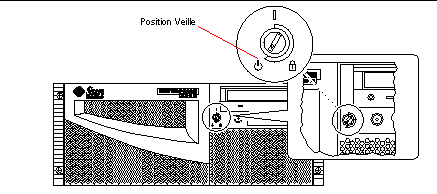
- © 2010, Oracle Corporation and/or its affiliates
